Как да се възстановят изтрити файлове на вашия компютър, без загуба

Доста често, много хора имат проблем с отдалечени файлове.
Как може да се случи, ако наистина е необходимо файла, но тя бе отстранен преди седмица? Не се тревожи за това, така че как да се възстановят изтрити файлове на вашия компютър, дори и след доста дълго време, позволяват специално разработена методи и софтуерни решения, реч, за които ще отидат в тази статия.
Как е съхранение на файлове на твърдия диск?
Смята се, че след като даден файл се изтрива от компютъра си, тя напълно ще изчезне заедно с него. Това не е вярно. Изтрит файл няма да изчезне, но получава етикет, който показва, че файла, ако е необходимо, може да бъде заменена от друга информация. Това е механизмът на действие на файла има шанс да ги възстановите след отстраняване.
Но не мисля, че който и да е изтрит файл може да бъде възстановена по всяко време. Ако презапишете маркиран файл се случи, то няма да се върне на всички, или само да може да си възвърне някои от неговите части.
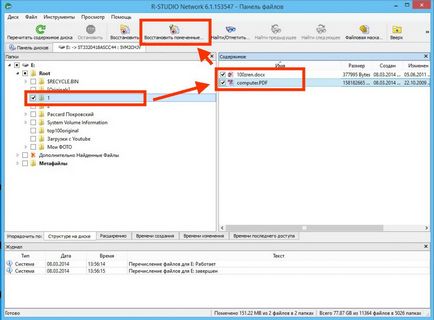
Отдалечен файл получава етикет, който показва, че файла, ако е необходимо, може да бъде заменена от всяка друга информация,
Що се отнася до начина на прилагане на възстановяване на Windows 7 системни файлове и други файлове на вашия компютър, за това има специални програми и методи, които ви позволяват бързо и ефективно да се възстанови файлове. Принципът на работа на повечето от тези програми и методи, основаващи се на факта, че файловата система, което търсят файлове със специален знак, а след това да започне да се възстановява.
Как да възстановите файлове
Направо да практикуват. Ако сте форматирали твърдия ви диск и се интересувате от това как да възстановите файлове от форматирани, а след това един от следните методи трябва да ви костюм.
- Възстановяване на изтрити файлове на живот, като използвате инструментите на Windows
Операционната система Windows има много удобна функция, така наречените "кошница". Когато е налице отстраняване на файл, той е преместен в кошчето. Как да се възстанови изтрити файлове от кошчето? Това е много проста: трябва да отворите коша, щракнете върху желаната фала и изберете "възстанови" опция от контекстното меню. Файлът ще се появи на същото място, където е бил преди отстраняване. Можете също така масово възстановите всички файлове от кошчето - това е необходимо да се използва за "възстановяване на всички изтрити файлове" специална функция.
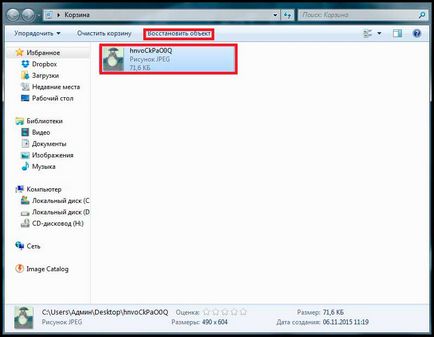
Принципът на възстановяване на изтрити файлове от кошчето
Трябва да се помни, че коша е предназначен за съхранение на фиксирана сума от информация. Ако мястото не е достатъчно, за файловете в кошница, те ще бъдат постепенно се отстраняват, като свободно пространство новодошлите файлове.
Ако даден потребител се изтрива файлове от кошчето, те вече не могат да бъдат върнати с конвенционални методи. Въпреки това, шансовете за възстановяване на файла е все още там: тя трябва да използва всички възможни средства със съответната функционалност.
Тя трябва да се вземат под внимание един много важен момент: когато инсталирате програма на компютъра си, за да възстановите файлове, някои промени, направени в досието на електронна таблица. Те може да доведе до факта, че шансовете за възстановяване на файла се намалява значително - всичко зависи от количеството информация, която се записва на твърдия диск на вашия компютър. Затова е разумно да се инсталира програмата за възстановяване, например, на флаш устройство или преносим твърд диск.

Разумно е да инсталирате програмата за възстановяване на флаш-памет
- Възстановяване на файлове с помощта на специален софтуер
В момента има доста голям брой различни програми, които могат да се възстановят загубени файлове.
Hetman възстановяване деление
Един от най-популярните програми за възстановяване е помощна програма за Хетман дял за възстановяване, който ви позволява да видите на вашия компютър, както съществуващите, така и изтрити файлове, с помощта на проводника. Програмата може да работи не само с твърд диск, но и с флаш, CD-ROM или DVD-и някои други преносими устройства за съхранение на информация.
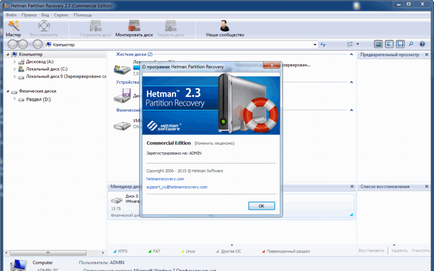
Hetman Partition Recovery ви позволява да видите на вашия компютър, както съществуващите, така и изтрити файлове с помощта на проводник средства
В допълнение към търсене на изтрити файлове и да ги възстановите по-късно хетман възстановяване деление също така осигурява максимална дълбочина компютърен анализ на всички файлове, съхранявани на твърдия диск. Всички резултати от сканирането се съхраняват в специална папка, включително и съдържанието на които могат да се появят не само отстранява и впоследствие възстановен, но и отчасти за да запишете файла. Повредени или частично изтрити файлове могат да бъдат от голяма полза, ако информацията, която е в тях, е много важно за потребителя. Трябва да се отбележи, че възстановяването на повредени файлове също е възможно да се приложи с помощта на Hetman възстановяване деление.

EASEUS Възстановяване на данни Wizard е много добре интегрирана с Windows файлова система, което го прави изключително ефективен в много случаи
Тази програма може да бъде чудесно решение, ако наскоро сте преформатиран на твърдия диск на вашия компютър, а след това си спомни, че върху него файла, който искате.
EASEUS Възстановяване на данни Wizard
Ако имате нужда от цялостен подход за възстановяване на загубени файлове, на помощ идва софтуерно решение като Възстановяване Wizard EASEUS Data. Тази програма има редица полезни функции, много от които могат значително да помогнат при възстановяването на определени файлове, дори и в ситуации, които изглеждат безнадеждни на пръв поглед.
Работата на комунални услуги, както е описано по-горе, има за цел да възстанови загубените файлове от твърдия диск и сменяеми носители на информация. EASEUS Възстановяване на данни Wizard е много добре интегрирана с Windows файлова система, което го прави изключително ефективен в много случаи. Така че, ако дълго време са били търсите добра програма за възстановяване на изтрити файлове от вашия компютър, Възстановяване Wizard EASEUS Data може да бъде истинското си спасител.
Един от най-удобните функции на тази програма е възможността за създаване на специална защитена компютърна кошчето. Този магазин е доста по-различен от стандартния коша на Windows, тъй като ви позволява да съхранявате всички изтрити файлове за много по-дълго, и по всяко време да изтеглите и да ги възстановите (дори и след като е имало цялостно почистване на коша).
Такова широко функция на тази програма го прави много полезен при работа с отдалечени файлове. Много опитни потребители на персонални компютри държат на компютъра ви най-новата версия на EASEUS Възстановяване на данни Wizard и изтриване на файлове само чрез своята сигурна количка за пазаруване, за да по всяко време е имал възможност да ги възстанови.
CardRecovery
Друго добро решение може да бъде CardRecovery програма, която има няколко много полезни функции. Тази програма е в състояние да работи с много голям брой файлове и системи и поддържа различни типове данни. Универсалност CardRecovery помага за възстановяване на изтрити файлове с максимално качество, бързо и без никакви проблеми. Друго предимство на тази програма е, че тя заема много малко място на вашия твърд диск. Между другото, тя е разпределена абсолютно безплатно CardRecovery.
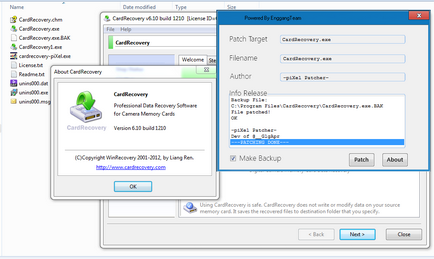
CardRecovery е в състояние да работи с много голям брой файлове и системи и поддържа множество типове данни
Tenorshare Възстановяване на данни
Ако имате нужда да се възстанови конкретно изображение, най-добрият ви помогне в това ще Tenorshare за възстановяване на данни. Този инструмент е специализирана във възстановяването на изображението, така че ако случайно изтрити от компютъра ви запомнящи се снимки, няма нищо по-добро, отколкото да се прибегне до богатата функционалност Tenorshare за възстановяване на данни.
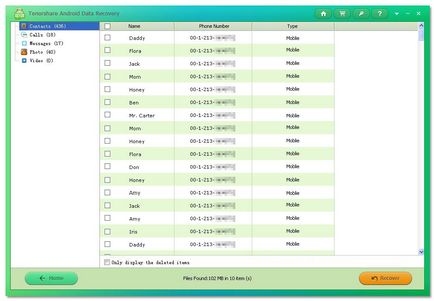
PC Инспектор Пила Възстановяване
Този софтуер за възстановяване на файлове е много прост и интуитивен интерфейс, който ви позволява да се работи с максимална ефективност и комфорт. Програмата има специална стъпка по стъпка съветника, който винаги може да помогне на потребителя в случай на затруднения. Така че, ако се интересувате от висококачествени и лесно възстановяване на изтрити файлове от твърдия диск, PC Инспектор Пила Възстановяване ще бъде най-разумно покупката.
Какво става, ако файловете са повредени от вирус?
Има случаи, когато файловете на вашия компютър, не са отстранени и повредени от вируси. Неотдавна в интернет започнаха да се появяват все повече и повече доказателства за този вирус като свод, който е в състояние да доведе до много проблеми на никого.
Virus свод се появи наскоро. Принципът на работа на този зловреден софтуер е, че той първи заразява компютъра, а след това продължава да шифрова файла. Този вирус е в състояние да криптирате много голям брой файлови формати, и почти никой от файла не може да бъде напълно защитен от него. Vault не само криптира вашите файлове, но и допринася за тяхното специално разширение .vault.
Програмата за възстановяване на файла на PC Inspector е специална стъпка по стъпка съветника, който винаги може да помогне на потребителя в случай на проблеми
Много от тях са най-вероятно се интересуват от въпроса, как такъв вирус влиза в компютъра. Това е проста: често свод заразява компютъра на потребителя, чрез имейл, изпратен от хакери. Това писмо може да бъде белязана от особено значение (например, може да е съобщение, което претендира да бъде от банка или друг важен за организацията на потребителя). В резултат на това на собственика на компютъра се отваря писмото да чете, а след това вирусът тихо "преместени" в компютъра и започва да си свърши мръсната работа.
Как да възстановите файлове с .vault разширение?
Ако вирусът влезе в компютъра си, след известно време се е образувала голяма част от тях заразените файлове, които не могат да бъдат отворени, за да работи правилно с тях. Не забравяйте, че свод - «хитър" вирус, и след като инфекцията е започнала да се възстановява файлове обичайните методи става невъзможно. Но не се притеснявайте - има много алтернативни начини да се върнат обратно файловете живот, за да съхраняват информацията в тях, и да продължат да работят с тях. Въпреки това, първото нещо, което да се направи - е да се премахнат вируса от вашия компютър, така че да не се заразяват все повече и повече нови файлове.
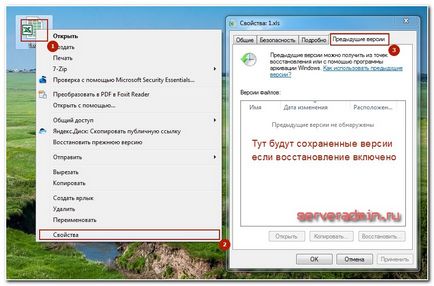
Прилагане на метода на файлове с разширение .vault
Как да възстановите файлове с разширение .vault
Нека да разгледаме методи за възстановяване на файлове, недвижими заразени с трезора на вирус.
- Ако компютърът ви е включен инструмент за възстановяване на системата, оттам откъдето с предходната (здравеопазване) състоянието на компютъра, можете да го използвате. Така че можете да получите бързо нормалната версия на вирусни повредени файлове.
- Ако файловете са повредени вирус има на мрежови устройства трябва да търси своите резервни копия, а също така да видите, че не е включен в тези дискове кошница. Ако кошчето е активирана, че е вероятно да го намерите непокътнат версия на необходимите файлове.
- Ако е повреден са файлове в папки, които са свързани с различни хранилища на информация в интернет, тя трябва да бъде инспектиран кошница от услуги, които предоставят такива услуги. Обикновено тя съхранява стари версии на файлове.
Посочените по-горе методи, могат да ви помогнат да решите проблема и за съживяване на повредени файлове, които могат да съхраняват важна информация за вас.

Ако случайно изтриете даден файл - има няколко различни методи, които могат да ви помогнат бързо да го възстановите